Windows 10 PC'de iMessage almak için bazı yararlı ve kolay yöntemleri öğrenin. Tam bilgi için okumaya devam edin!
Apple'ın kendi mesajlaşma servisi olan iMessage benzersizdir ve yalnızca Apple cihazları olan kullanıcılar tarafından erişilebilir. Ama artık değil! Pek çok insan iMessage'ın yalnızca iOS cihazlarda kullanılabileceğine inanıyor. Şaşırtıcı bir şekilde, Windows PC kullanıcıları da iMessage'ı çalıştırabilir. Artık Android edinen kullanıcılar, cihazlarında iMessage uygulamasını da kullanabilirler. Nasıl olduğunu bilmiyorsanız panik yapmayın!
Gönderi, Windows 10 PC'de iMessage almak ve iOS cihazlarıyla aynı deneyime sahip olmak için birden çok etkili yaklaşımı gösterir. Devam etmeden önce, Windows 10 için iMessage tarafından sağlanan tüm özelliklerin neler olduğunu bilmek önemlidir.
- Videoları, resimleri, belgeleri ve diğer dosya türlerini hızla paylaşabilirsiniz.
- El yazısı mesajları insanlarla paylaşın.
- Sınırsız özelliklere ücretsiz erişim.
- Kullanıcıların gruplar oluşturmasını ve birbirleriyle sohbet etmesini sağlar.
- Hareketli ifadeler sohbetlere dahil edilebilir.
Windows PC için iMessage Edinmenin Kolay ve Hızlı Yolları
Bu bölümde, Windows PC'de Apple'dan iMessage almak için farklı yöntemleri bir araya getirdik. Şimdi lafı fazla uzatmadan başlayalım:
Yöntem 1: Chrome Uzaktan Masaüstü'nü kullanın
Rotayı takip etmek için hem bir Mac dizüstü bilgisayara hem de bir Windows PC'ye sahip olmanız gerekir. Devam etmek için aşağıdaki adımları izleyin:
- İşlemi başlatmak için Google Chrome'u açın.
- Ardından, simgesine tıklayarak Chrome Uzaktan Masaüstü'nü indirin ve yükleyin. Chrome'a ekle seçenek. Bu adımın her iki makinede de gerçekleştirilmesi gerektiğine dikkat etmek önemlidir.
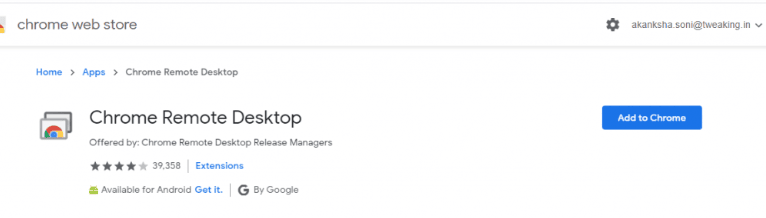
- Tıklamak Kabul et ve Yükle Ekranınızda bir yetkilendirme istemi mesajı gördüğünüzde.
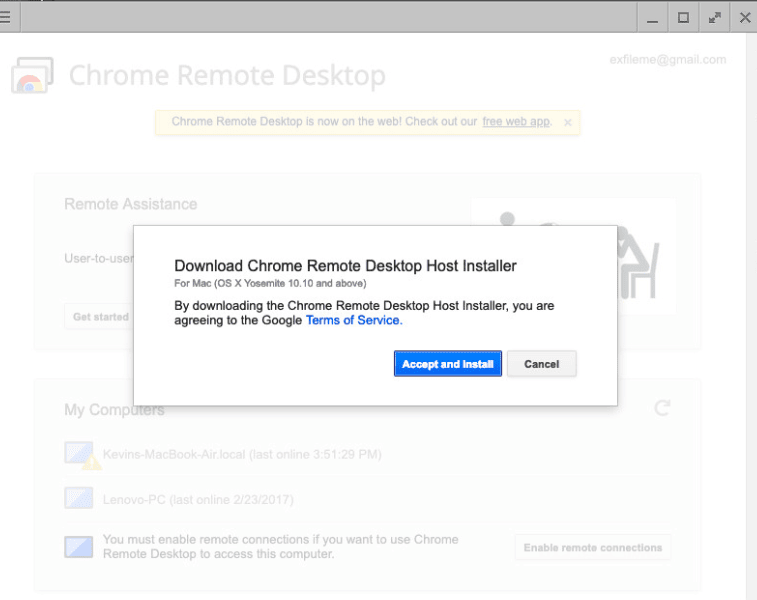
- chrome://apps girdikten sonra simgeye tıklayarak uygulamayı Windows PC'de çalıştırın.
- Benzer şekilde, Mac'i açın ve makineye Chrome Uzak Masaüstü ana bilgisayar yükleyicisini yükleyin. Kurulduktan sonra, Mac'te Chrome Uzaktan Masaüstü uzantısını bir kez daha yeniden başlatmayı düşünün.
- Uzak Bağlantılar geçiş düğmesini açın.
- Bir PIN oluşturun ve yeniden onaylayın.
Şimdi, Windows 10 PC'nizde iMessage'ın etkinleştirildiğini bildiren bir açılır pencere görene kadar bekleyin.
Ayrıca Okuyun: Uzak Masaüstü Nasıl Onarılır Windows'ta çalışmayı durdurur
Yöntem 2: iPadian Emülatörünü Kullanın
Windows 10 PC'de iMessage'a erişmenin başka bir yolu da iPadian Emulator gibi bir simülatör kullanmaktır. Windows kullanıcı arayüzünün tam olarak bir iOS kullanıcı arayüzü gibi görünmesini sağlayan bir simülatör programıdır. Ayrıca bu simülatör, bilgisayarın çekirdek programlarında veya çalışma ortamında herhangi bir değişiklik yapmaz. Ayrıca, Windows'ta iMessage'a erişmek için ücretsiz olarak kullanılabilir. iPadian Emulator kullanarak Windows 10'da iMessage'ı nasıl edineceğiniz aşağıda açıklanmıştır:
- iPadian öykünücüsünün resmi web sitesine gidin ve Windows PC'nize indirin.
- İndirdikten sonra, kurulumu tamamlamak için talimatları izleyin.
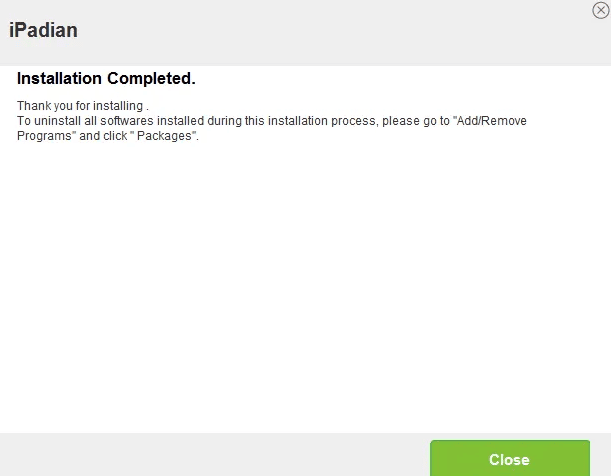
- İPadian'ı PC'nizde çalıştırın ve devam etmek için tüm hüküm ve koşulları kabul edin.
- Ardından, Windows'un arama çubuğunda iMessage uygulamasını arayın.
Bittiğinde, Apple mesajlarını PC'de almak amacıyla iMessage'a erişmek için iPad Öykünücüsünü kolayca kullanabilirsiniz.
Yöntem 3: Bulut Hizmeti Cydia'yı kullanın
Son fakat en az değil, Cydia, Windows 10 PC'de iMessage kullanmanın başka bir harika yoludur. Bunun için iOS ve PC cihazınızın aynı Wi-Fi ağına bağlı olduğundan emin olun. iMessage'ı Windows PC'de kullanmak için aşağıdaki adımları izleyin:
- Öncelikle Cydia'yı iOS aygıtındaki App Store'dan ve ardından Windows PC'nizden indirin.
- İşlemi tamamlamak için kurulum sihirbazını takip edin.
- Kurulduktan sonra Ayarlar'ı başlatın ve ardından Uzak Mesajlar'a gidin.
- Başka bir pencerede kimlik doğrulama seçeneğine hafifçe vurun ve uygulamayı daha sonra kullanmak üzere etkinleştirin.
- Bir sonraki bölüme kimlik bilgilerinizi girin.
- Devam etmek için Enter'a basın. Parolanız ve diğer kullanıcı ayrıntıları göründüğünde kurulumunuz tamamlanmıştır.
Bu kadar! Windows PC için iMessage uygulamasını edinmenin ne kadar kolay olduğunu görün.
Ayrıca Okuyun: Mac ve Windows için En İyi iOS Emülatörleri
Windows PC'de iMessage Nasıl Kullanılır?
Son olarak, iMessage indirildi ve Windows PC'nize kuruldu. Şimdi merak ediyorsanız, Windows 10 veya daha eski sürümlerde iMessage nasıl kullanılır? O zaman endişelenecek bir şey yok, sadece aşağıda belirtilen adımları izleyin:
- Windows PC'de iMessage uygulamasını başlatın.
- Ayarlar'a gidin ve iMessage düğmesine tıklayın. Şimdi devam etmek için Apple Kimliğinizi oluşturmanız gerekiyor.
- Bundan sonra, Oluştur düğmesini göreceksiniz, bir mesaj oluşturmak ve göndermek için üzerine tıklamanız gerekiyor. Ayrıca, belgeleri veya dosyaları eklemek ve göndermek için Ekle seçeneğini kullanabilirsiniz.
Kapanış Sözleri
Windows 10 PC için iMessage'a erişmek, en çok beklenen ve şaşırtıcı bir özelliktir. Ancak, uygulamayı bilgisayarınızda kullanmak için birkaç engelle karşılaşabilirsiniz. Ancak yukarıdaki yöntemler, Windows 10, 8 ve 7 PC'de iMessage'ı sorunsuz kullanmanıza yardımcı olacaktır.
Bu kılavuzu oldukça bilgilendirici ve yararlı bulacağınızı umuyoruz. Herhangi bir sorunuz varsa, lütfen bunları aşağıdaki kutuya bırakmaktan çekinmeyin. Ek olarak, teknolojiyle ilgili daha fazla bilgi için Bültenimize abone olun ve bizi şu adresten takip edin: Facebook, heyecan, Instagram, ve Pinterest.